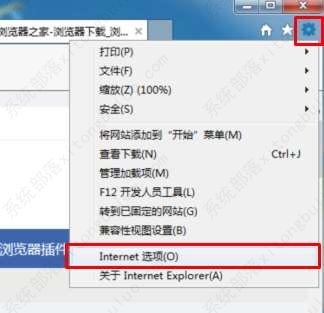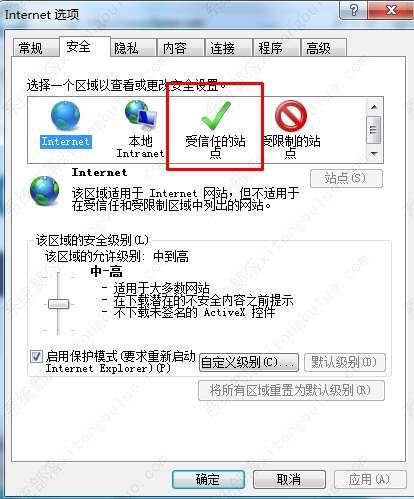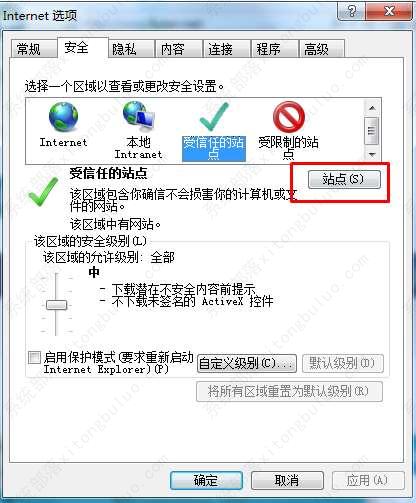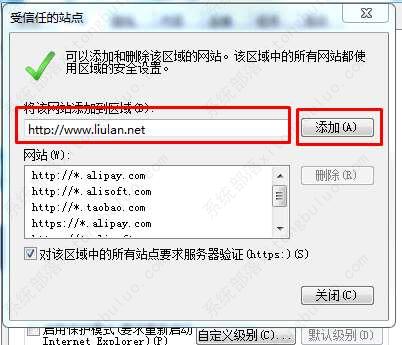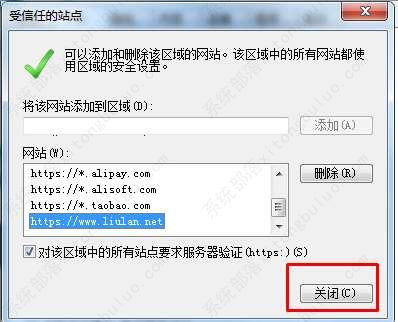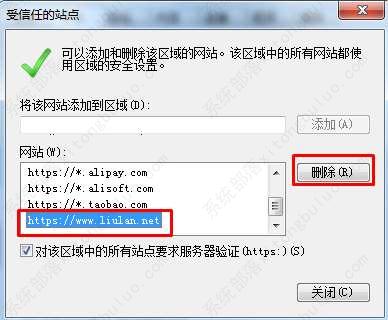IE浏览器添加信任站点教程
ie浏览器是windows系统自带的一款浏览器,所以它的应用非常广泛。有的时候一些需要插件的网站,需要我们添加信任站点才能访问成功。那么应该怎么操作呢?下面就为大家分享详细的教程,希望对您有帮助。
IE浏览器添加信任站点教程
1、双击进入软件,点击右上角的“设备”,选择下方选项列表中的“Internet选项”。
2、在打开的窗口中点击上方的“安全”选项卡,接着点击其中的“受信任的站点”选项。
3、然后点击“站点”按钮。
4、最后在编辑窗口中,输入想要添加的信任站点,点击右侧的“添加”按钮即可。
5、这样我们就可以在受信任站点的网站框中查看到了,随后点击关闭就可以了。
6、如果想要删除的话,可以选中想要删除的站点,点击右侧的“删除”按钮。
相关文章
- 从ie浏览器打开网页,会自动在360浏览器里打开的解决方法
- 使用ie浏览器打开网页时会自动打开edge浏览器的解决方法
- 双核浏览器是什么意思?双核浏览器和ie浏览器是一样的吗?
- 教你4种方法清理ie浏览器缓存
- ie浏览器疯狂弹出解决操作
- ie浏览器不弹出保存密码提醒怎么办?
- IE浏览器只显示安全内容怎么办?IE浏览器只显示安全内容解决办法
- ie浏览器无法打开网页的十一种常见原因及解决方法
- ie浏览器兼容模式怎么设置?ie浏览器设置兼容模式的两种方法
- ie浏览器版本过低怎么升级?ie浏览器怎么升级?
- ie浏览器打开怎么是360导航?ie浏览器打开是360导航的修改方法
- ie浏览器自动跳转edge怎么恢复?
- IE浏览器禁用JavaScript功能教程
- IE浏览器提示脱机状态的解决方法
- IE浏览器恢复默认设置教程
- IE浏览器显示无法安全连接到此页面解决方法
相关推荐
-
Windows11一键修复IE11工具

Windows11恢复IE浏览器是专门为已经升级了win11系统的用户使用传统的ie浏览器准备的工具,在win11中,微软把edge浏览器设成了默认浏览器,但是依旧保留了ie浏览器,Windows11一键修复IE11工具可以一键恢复ie浏览器的使用,欢迎体验。
-
IE11浏览器 V11.0.9600.16428 官方版

IE11浏览器是一款非常好用的网页浏览器。现在许多网站都是基于IE内核开发,甚至部分网站只能通过IE浏览器来打开。这里为大家提供最新的IE11浏览器下载,有需要的小伙伴快来下载吧!
-
IE10浏览器 V10.0.9200.16521 官方版

IE10浏览器是由微软公司推出的一款非常好用的网页浏览器软件。IE10浏览器是针对Windows7操作系统全新推出的版本,可以帮助用户轻松的实现快速找到网页内容,有需要的小伙伴快来下载吧!
-
IE9浏览器 V9.0.8112.16421 官方版

IE9浏览器是微软早期推出的一款网络浏览器。在IE9浏览器中,支持Windows XP系统和Windows7操作系统,拥有强大的搜索功能和外观,让用户在使用的时候更加的流畅,有需要的小伙伴快来下载吧!
-
Win11 Intelnet Explorer 11 V11.0.20348.320 官方版

Win11 Intelnet Explorer 11是一款预装在系统里的浏览器,他可以为用户提供安全的网页浏览,支持快速打开网页,性能大幅度提高,有需要的用户快来下载吧。
-
ie浏览器替换安装包

win11正式版已经不再使用ie浏览器,统一使用edge浏览器,虽然可以将edge浏览器设置成ie兼容模式进行运行,但是在某些特殊场景下,必须使用ie浏览器才能进行操作,这里小编给大家分享一下还原使用ie浏览器的MOD,亲测有效,赶紧来看看吧。